Как сбросить настройки в различных типах ресиверов Телекарты
В самом начале необходимо сбросить настройки ресивера до заводских параметров. Только после того, когда вы удалите все изменения, внесенные за время эксплуатации, можно будет приступать к новой настройке каналов.
Существуют различные модели ресиверов, одни из них «Телекарта» рекомендует к использованию, а другие не совсем подходят для этого оператора. Но это не означает, что их вовсе нельзя использовать, просто при настройке придется дополнительно выполнить некоторые операции, а возможно докупить детали. Конечно, проще использовать рекомендуемые ресиверы.
Сброс настроек в ресиверах линейки «EVO»
Для ресиверов линейки «EVO» сброс до заводских настроек осуществляется следующим образом:
- нажимаем кнопку «Меню» на пульте дистанционного управления;
- выбираем раздел «Пользовательские настройки»;
- далее находим в списке «Заводские установки»;
- для того, чтобы сбросить настройки, потребуется ввести пароль, который по умолчанию состоит из 4-х нулей;
- чтобы подтвердить действие, нажимаем красную кнопку на пульте.
Теперь ресивер готов к новой настройке каналов.
Перенастройка: инструкция по применению!
Сброс настроек в ресиверах типа «GLOBO»
Для того, чтобы сбросить настройки в ресиверах «GLOBO», нужно:
- с помощью пульта открыть «Меню;
- выбрать раздел «Пользовательская настройка»;
- нажать «Сбросить на заводские настройки»;
- ввести пароль по умолчанию «0000».
За исключением оформления меню, сброс настроек в ресиверах данного типа выглядит аналогично с ресиверами «EVO».

Сброс настроек в ресиверах Continent
Настройки в ресиверах «Continent» также без проблем можно сбросить до заводских. Осуществляется это таким образом:
- при помощи пульта дистанционного управления нужно открыть «Меню»;
- нажать подраздел «Установка»;
- выбрать «Заводские установки» и нажать «Да».
Обратите внимание, что в ресиверах данного типа вводить пароль не требуется
Сброс настроек для ресиверов типа «Рикор»
Для ресиверов линейки «Рикор» сброс настроек выглядит так:
- открываем «Меню» с помощью пульта ДУ;
- выбираем раздел «Настройки»;
- открываем подраздел «Телевидение»;
- нажимаем стрелку «Вправо» и выбираем «Орион Экспресс»;
- выделяем и активируем «Поиск»;
- в открывшемся окне выбираем «Заменить», чтобы началось сканирование Телекарты.
Сброс настроек простая, но важная процедура, для любого типа ресивера она не займет дольше нескольких минут.
Инструкции и файлы
Инструкция по эксплуатации
Краткое описание
Телекарта — самое доступное спутниковое телевидение России!
Это лучшее предложение для тех, кто не хочет переплачивать за лишние каналы — в Телекарте только лучшие каналы и самая низкая цена!
Компания «Телекарта» представляет новую модель приемника, произведенного компанией Globo Trading специально для проекта «Телекарта». Это приемник для приема сигналов с высокой четкостью изображения, по классификации оператора Телекарта HD X8.
Модель имеет оригинальный корпус, на передней панели которого расположены основные элементы контроля состояния и управления приемником: кнопка перехода в режим STANDBY и переключение каналов, а также светодиодные индикаторы. В режиме STANDBY на индикаторе отображается текущее время, которое определяется автоматически из принимаемого потока служебных данных, пользователь должен лишь корректно установить требуемый часовой пояс.
Приемник обеспечивает прием сигнала с типами модуляции QPSK и 8PSK в стандартах DVB-S и DVB-S2, одинаково успешно декодирует как сигнал MPEG-4, так и MPEG-2. Приёмник оснащён встроенным слотом для установки смарт-карты условного доступа CONAX.
Приемник Телекарта HD X8 имеет функцию PVR (возможность записи видео на внешний носитель), что позволяет абоненту не пропустить любимые передачи (*).
В приемнике использовано индивидуальное меню настройки и управления с яркой, ясной, интуитивно понятной структурой и элементами оформления проекта «Телекарта».
Программное обеспечение приемника поддерживает все необходимые сервисные функции, используемые оператором «Телекарта» при вещании своих пакетов. В том числе: электронный программный гид (EPG) на русском языке, получение почтовых и текстовых сообщений на русском языке, автоматическое обновление программного обеспечения со спутника (OTA) и т.д.
— Самые популярные российские телеканалы, 10 из которых смотрите бесплатно
— Лучшие иностранные каналы: мировые бренды Discovery, Universal
— Другие телеканалы на Intelsat-15 в открытом доступе.
Почему абоненты выбирают Телекарту?
1. Комплект оборудования для подключения Телекарты самый доступный на рынке. Год подписки на все телеканалы уже включен в стоимость!
2. 10 основных Российских каналов — без абонентской платы!
3. Популярные российские телеканалы и лучшие иностранные каналы, в том числе Discovery, Universal по доступной цене — 600 руб./год или 2 руб./день.
4. Цифровое качество изображения и звука! Современная технологическая платформа обеспечивает высокое цифровое качество транслируемого видео и аудиосигнала.
Вещание Телекарты осуществляется с современного американского спутника Intelsat-15 (85,15о в.д.) Срок эксплуатации спутника до 2027 года. Зона вещания спутника охватывает 99% населения России
Цифровой стандарт вещания MPEG-2/DVB-S, кодировка телевизионного сигнала Conax
Как продлить подписку?
Оплатить Телекарту так же просто как мобильный телефон. Абонентам доступны удобные и надежные способы оплаты по всей России:
— Годовые карты оплаты Телекарта
— Платежные терминалы: «ОСМП» (QIWI), «Киберплат» и другие способы оплаты
Внимание! Если оплата по карте не поступала в течение 6 месяцев, карта может быть автоматически деактивирована. Во избежание деактивации карты просим вас не допускать отсутствия оплаты в течение 6 месяцев
За 6 месяцев достаточно оплатить подписку на все каналы хотя бы на один день.
Модель ресивера
| Модель ресивера | Globo X8 |
Тюнер
| Количество тюнеров | 1 |
| Макс. разрешение | 1920×1080 Пикс (FullHD) |
| Прием MPEG-2 | Да |
| Прием MPEG-4 | Да |
| Прием DVB | Нет |
| Прием DVB-S/S2 | Да |
| Автоматическая настройка | Да |
| Точная настройка | Да |
| Диапазон частот | 950 — 2150 МГц |
| Демодуляция | QPSK/8PSK |
Запись
| Функция TimeShift | Да |
| Запись на USB устройство | Да |
Функции
| Экранное меню | русифицир. |
| Электронный телегид | Да |
| Защита от детей | Да |
| Телетекст на русском языке | Да |
Встроенная память
| Флэш память (ROM) | 8 МБ |
| Видео память | 128 МБ |
Звук
| Звук | стерео |
Антенна
| Антенна | в комплекте |
| Диаметр антенны в комплекте | 80 см |
Дистанционное управление
| Дистанционное управление | полное |
| Тип батарей пульта ДУ | 2 х AAA (LR03) |
| Батареи пульта ДУ | в комплекте |
Интерфейсы
| Разъем SCART | 1 |
| Выход HDMI | 1 |
| Выход коаксиальный цифровой | 1 |
| Порт USB 2.0 тип A | 1 |
Комплектация
| Смарт карта | 1 |
| Набор для установки | в комплекте |
| Кронштейн для крепления тарелки | в комплекте |
| Кабель для цифр.подкл. (HDMI) | доп.опция |
Электропитание
| Авт. выбор напряжения | Да |
| Потребляемая мощность | 9 Вт |
Цвет, размеры и вес
| Цвет | черный |
| Габаритные размеры (В*Ш*Г) | 3.5*20*15 см |
| Вес | 8.5 кг |
| Гарантия | 1 год |
| Страна | КНР |
| Вид гарантии | гарантийный талон |
| Высота | 3.5 см |
| Ширина | 20 см |
| Глубина | 15 см |
Обзоры и видеоинструкции:
Склад-магазин Пегас
Установка и настройка спутниковой антенны своими руками.
Многие абоненты спутникового телевидения, настоящие и будущие, неоднократно задавались вопросом, «А могу ли я установить антенну и сэкономить на этом 1-1.5 тыс. рублей?».
Как и ВСЕ проф. Установщики отвечаю, «Можно, но это дороже))»
Но шутки в сторону, сейчас я научу вас устанавливать спутниковую антенну своими силами. Без спец средств и приборов, обходясь только тем что вы приобрели в магазине и есть у вас дома.
Первым делом распаковываем комплект купленный в магазине и проверяем наличие всех нужных частей. Часто встречаются комплекты которые физически нельзя установить.
Итак сама тарелка состоит из нескольких комплектующих
2. Механизм (обычно в коробочке или пакете) вместе с механизмом идёт схема сборки.
3. Кронштейн(железный крюк, иногда состоит из двух-трёх частей для крепления на стену ).
Вот схема одной из рекомендованных антенн. Собираем тарелку согласно схеме.
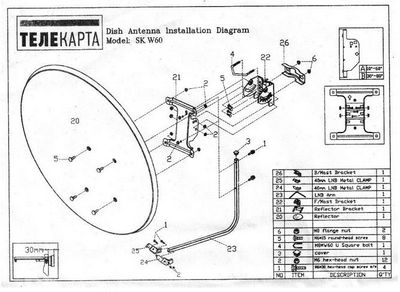
Цифровой спутниковый Конвертер (пушка). Для разных спутников используются несколько видов конвертеров Триколор, НТВ+ — Круговой поляризации. Телекарта, Континент, Радуга – линейной поляризации.
Теперь посмотрим на ресивер, в зависимости от Оператора которого вы выбрали они могут быть разными. Например: Телекарта ТВ SD – ресивер марки GLOBO Х80, Х90,
Это рекомендованное оборудование. Так же могут быть использованы другие марки ресиверов Evo. GI 1025-1026 и т.д. В комплекте с ресивером должна идти карта доступа с фирменным логотипом Оператора спутникового ТВ.
БЕСПЛАТНО
Каналы Телекарты
«СТАНДАРТ»
Установка Телекарта тв
Установка Телекарты тв это отличный вариант для тех, кто хочет смотреть недорогое, качественное и разнообразное спутниковое телевидение. Спутниковые комплекты Телекарта тв по своей стоимости более доступы по сравнению со своими конкурентами на рынке антенн, а качество и количество спутниковых каналов при этом ничуть им не уступает.
Вы так же сможете смотреть федеральное телевидение без абонентской платы, и так же у вас будут дополнительные программы, в том числе и HD-каналы. Разница лишь, пожалуй, в некоторых частях спутниковой системы, а, точнее, в ресиверах. Установка Телекарты тв предполагает наличие спутниковой антенны, конвертера, ресивера и антенного кабеля. Если у вас есть все это, вы можете пригласить мастера для установки вашей антенны. Если же этого у вас нет, мастер все сможет вам привезти и полностью установить.
Полная установка Телекарта тв означает, что мастер не только произведет монтаж антенны, ее установку и настройку, он еще проложит ваш антенный кабель, аккуратно его закрепит и настроит для работы ваш спутниковый ресивер. После этого вы сможете смотреть телевизор.
Если у вас дома не один телевизор, а, например, два, и вы хотите, чтобы телевидение работало на каждом из них, вам потребуется дополнительный ресивер. Чисто технически установить второй ресивер не составит проблемы. У вас так и останется одна антенна, только конвертер на ней будет с двумя выходами, ведь на каждый телевизор пойдет свой кабель и ресивер так же будет настроен мастером. Единственное, что изменится, это цена установки, ведь ресивер — самая дорогая часть комплекта спутникового телевидения.
Настройка Телекарта тв
Когда антенна установлена, требуется настройка Телекарты тв. Именно эта часть работы установщика антенн является самой ключевой, потому что настройку нужно проводить максимально точно и основательно. Хороший установщик знает, что для этого нужен специальный прибор и обязательно его использует при своей работе и настройка Телекарты тв будет успешно проведена. Самое главное, что стоит для себя отметить так это, что не нужно браться за такую важную работу самим. Не получится из этого ничего хорошего, только впустую потратите свое время и нервы.
Если вам нужна настройка Телекарта тв, обращайтесь к специалистам, они смогут сделать это профессионально, качественно и быстро. Обычно настройка Телекарты тв производится один раз – при покупке спутникового оборудования с установкой.
Если вам установил антенну хороший мастер, вы не столкнетесь ни с какими проблемами, если же у вас стала плохо работать антенна, то, следует вывод, что мастер некачественно выполнил свою работу или же неверно подобрал спутниковую тарелку. Если у вас на экране телевизора изображение распалось на квадратики или же вообще пропадает сигнал, это первый признак того, что антенна работает некорректно.
При этом может быть ей не хватает запаса на погоду, а может она сбилась. Определить причину этому мастер сможет только на месте. Чтобы не сталкиваться с такими трудностями, заказывайте установку спутниковых антенн под ключ и не экономьте на спутниковой антенне. Антенна хорошего диаметра – залог качественной работы вашего телевидения и настройка Телекарта тв в таком случае вам потребуется только один раз при ее установке.
Инструкция по установке и настройке спутникового телевидения 187 Телекарта187
Устав от неимоверной суеты большого города, многие из нас перебираются в загородные дома. Тем более, что все удобства высоких многоэтажек уже давно перекочевали в сельскую местность. Если с интернетом всё более-менее решаемо, то с телевидением возникают проблеме в виде антенны, которая из рук вон плохо ловит сигнал. Спасением стало спутниковое телевидение, которое, до недавнего времени, стоило приличных денег, пока на наш рынок не пришел такой бренд, как Телекарта#187 , который активно пиарит Леонид Якубович. Ниже написанный текст личный опыт установки этого комплекта и не является скрытой рекламой.
Спутниковое телевидение давно перешло грань дорогого удовольствия. Тоже самое сейчас пытаются сделать и 3D-принтеры. И хотя себестоимость печати из пластика довольно высока купить 3D принтер в СПб можно уже сегодня, причем не выходя из офиса. Тем более, доставка транспортными компаниями давно смыла границы нашей страны, и поэтому купить такой принтер можно в любой точке России.
Начнем с того, что существует два вида комплекта Телекарта HD и Телекарта SD. Мы будем обозревать SD-версию, которая стоит 4 тысячи рублей (HD-комплект уже от 5500). Что мы получаем в коробке за эти деньги? Это тарелка ( диаметром 60 см ), ресивер, конвертор, кронштейн и остальные крепежные элементы. А также ваша карта доступа, которую надо будет активировать чуть позднее.
Если вы уже читали отзывы о Телекарте#187 , то, скорее всего, заметили в обсуждениях мнение о том, что диаметра 60 см, зачастую не хватает для хорошего сигнала. В нашем примере удаленность от города составляет около 15 километров и сигнал, даже в самую ненастную погоду, держится уверено. Поэтому, если вы живете не в самой глуши, то стандартной тарелки должно хватить за глаза.
На главной странице пишем наш город (можно на английском и на русском). Если ваш населенный пункт мал, то пишите название города, который расположен ближе всего к вам, сделайте масштаб побольше и найдите свой населенный пункт на карте:
Спутниковая приставка
Ресивер – это устройство для распознавания и декодирования телевизионных сигналов, которые принимает антенна-тарелка. Главное требование к этим приборам – обеспечение стабильной и качественной трансляции телевизионных программ. Кроме этого, для современных пользователей важна поддержка ресивером ряда прогрессивных мультимедийных функций.
Основные критерии выбора тюнера
Самое главное – интерфейс подачи сигнала. Большинство современных спутниковых ресиверов являются цифровыми. Считается, что сегодня обязательным требованием является поддержка стандарта «S2». Очень важным с точки зрения обеспечения качества картинки в спутниковых тюнерах является микросхема фиксации координат спутников, а также модуль автоматического выбора позиции антенны.
Критерии выбора: внешний вид, поддержка разъемов, а также простота в управлении. Желательно, чтобы прибор имел собственный дисплей, на котором отображались бы все данные о выполняемых задачах. Для многих пользователей значимый фактор при выборе тюнера – наличие кнопок для управления каналами, регулирования громкости, доступа в меню.
Причем желательно, чтобы эти кнопки были расположены на передней панели устройства. Они могут понадобиться, если будет утерян или выйдет из строя пульт. Большинство современных моделей имеют с фронтальной стороны разъемы для карт доступа к платным каналам, разные интерфейсы для декодирования, а также USB-порты, используемые для флешек и внешних приборов, на которые можно записывать видеоконтент. На задних панелях современных устройств размещаются такие интерфейсы, как:
- RS-232, используемый для подключения прибора к компьютеру;
- S/PDIF – для подключения тюнера к разным аудиоприборам, а также к домашним кинотеатрам;
- HDMI – для передачи картинки в формате высокой четкости.
Популярные ресиверы
Самые востребованные сегодня в России устройства выпускаются фирмами «Openbox», «World Vision», «Gl», «General Satellite».
Как настроить
Самостоятельная настройка спутниковой антенны для приема Телекарта ТВ.
1. Сначала исходя из вашего местаположения, выберите нужный диаметр спутниковой антенны, в зависимости от того, где вы проживаете диаметр антенны может колебаться от 0,6 до 0,9 метров.
Подробная карта покрытия спутника Intelsat-15 расположена здесь.
2. Настройте антенну на спутник Intelsat-15. Методика самостоятельной настройки спутниковой антенны достаточно подробна освещена например здесь. либо по этой ссылке.
3. Подключите к антенне Ваш спутниковый ресивер, предварительно убедившись что он поддерживает карту досупа ТЕЛЕКАРТА ТВ, для этого зайдите в меню условного доступа и считайте номер вашей смарт карты — он должен совпадать с тем, что указан на Вашей карте.
4. Убедитесь, что спутник Intelsat 15 есть в списке спутников вашего ресивера, если нет- введите данные вручную.
необходимые данные для настройки
частота конвертера — 10600 либо универсальный (9750-10600)
питание конвертера — включено.
Далее проверяем данные транспондера:
* Частота 12640 Мгц
* Символьная скорость 30000 Мсим/с
* Вещание в формате MPEG2, DVB-S
Более подробно о настройке спутниковых ресиверов Вы можете узнать здесь:
Обратите внимание — на многих ресиверах есть индикация уровня и качества сигнала — они должны быть выше 50%. После введения данных, запустие поиск каналов на выбранном транспондере
Рессивер должен найти 18 каналов
После введения данных, запустие поиск каналов на выбранном транспондере. Рессивер должен найти 18 каналов.
Справедливости ради стоит сказать о том, что в пакете ТЕЛЕКАРТА ТВ каналы высокой четкости- HD каналы пока не присутствуют, но если Вы хотите подключить Ваш ресивер к современному ЖК, OLED телевизору, обратите внимание на спутниковые ресиверы HD, которые за счет аппаратных преобразований спутникового сигнала дают более четкую картинку при приеме пакета ТЕЛЕКАРТА ТВ. На этом же спутнике
На этом же спутнике.
Если состав телевизионных каналов вам окажется мал, Вы можете подключить, с этой же антенны пакет КОНТИНЕНТ ТВ.
Источник: vibiraite.ru
Самостоятельное обновление каналов на Телекарта ТВ
Без сомнений, Телекарта – это одна из лучших компаний-операторов спутниковой связи. Не удивительно, что довольно приличная часть зрителей предпочитают заказывать платные каналы именно здесь. Но со временем многие каналы могу исчезнуть, хоть пользователь уверен, что оплатил абонплату, и пакет должен работать идеально. Скорее всего, дело в том, что вовремя не было проведено обновление.
Если проблема действительно в этом, то её можно легко решить, проведя комплекс определенных процедур и выполнив простейшие манипуляции. Тогда каналы вернутся в том же количестве и качестве что и раньше, а возможно даже более продвинутыми, ведь компания не зря проводит обновления – она это делает, чтобы улучшить качество сигнала и расширить список предлагаемых новинок.
Как пошагово обновить список каналов на рекомендованном оборудовании?
Периодически приходится самостоятельно перезагружать Телекарту для повышения качества вещания или добавления новых телеканалов. Это займет не больше 10 минут. Процедура перезагрузки может немного меняться для каждой модели.
Суть обновления состоит в сбросе текущих настроек ресивера до заводских, после чего происходит поиск актуальных на момент сканирования каналов.
Рекомендуемое оборудование уже имеет необходимые функции и параметры для спутникового вещания Телекарты, поэтому дополнительно прописывать параметры не придется. Главное, если вы делаете это самостоятельно, старайтесь пошагово следовать инструкции.
Для обновления списка каналов понадобится пульт дистанционного управления и желательно инструкция к оборудованию.
Инструкция для приемников GLOBO
Это рекомендуемое оборудование для просмотра пакетов от Телекарты. Globo поддерживает все необходимые для Телекарты функции. Что необходимо сделать?
- Чтобы начать обновление, войдите в меню приемника.
- С помощью стрелок и кнопки Ок на пульте откройте пункт «Настройки» или «Пользовательская настройка».
- Затем нужно подтвердить действия. В каждой модели подтверждение проходит по-разному.
- Приставка автоматически начнет процесс обновления.
- Дождитесь полного окончания поиска и выйдите из меню, используя «EXIT» на пульте.
Инструкция для приемников Continent
Приемники Continent используют для просмотра открытых программ с любого спутника и закрытых программ со спутников Intelsat 15 и Экспресс АМ3. Меню оборудования русифицировано, а его структура интуитивно понятна. Для перезагрузки списка каналов:
- На пульте нажмите кнопку «Меню»
- Зайдите в раздел с параметрами, используя стрелки на пульте. На этом этапе есть отличия. Следуйте алгоритму в таблице, согласно модели.
- Затем подтвердите свои действия паролем – это 4 нуля. После кода дополнительно нужно подтвердить кнопкой ДА или «Восстановить по умолчанию». В каждом следующем окне нажимайте ОК. На модели CSD-03/IR пароль не требуется. Здесь нужно активировать «Сетевой поиск», и нажать «Начать поиск».
- Приемник автоматически обновится через спутник и загрузит новый список.
- Как только обновление завершено, нажмите поочередно кнопки «ОК» и «EXIT».
Инструкция для моделей от EVO
Эти приемники предназначены для вещания непосредственно пакета телепрограмм Телекарты и других незакодированных программ. Чтобы обновить приставку, проделайте следующее:
- С пульта управления войдите в Меню.
- Используя стрелки и кнопку Ок на пульте, найдите нужный раздел. Для этого следуйте алгоритму, в соответствии с моделью:
- Далее введите пароль – стандартный 0000.
- После входа с паролем, потребуется подтвердить запрос. Алгоритм подтверждения у каждой модели разный.
- Затем начнется обновление списка через спутник. После окончания останется нажать на
Прошить GI 1025 / 1026
Как прошить тюнер Gi S1025 / Gi S1026 (Galaxy Innovations)
Galaxy Innovations
Для прошивки ресивера Gi S1025 / 1026 нам нужно программа, нуль модемный кабель и конечно сам файл прошивки Дамп.
Нуль модемный кабель нужно подключать только при выключенном ресивере, чтобы не спалить ком порт и отключать так-же нужно только при выключенном ресивере.
Вот как выглядит нуль-модемный кабель, его можно купить в радио магазине, и его распайка, которую можно спаять самому.
Так-же убедитесь, что в вашем копьютере есть ком порт, в случае его отсуцтвия вам понадобится переходник USB-RS 232, который также придётся купить в радио магазине.
Так: ну теперь переходим к прошивке нашего ресивера. В разделе программы скачиваем Upgrade-1.0.15 загрузчик Gi S1025 1026 загрузчик. В папке два файла LZMA.EXE который мы запускаем для нормальной роботы программы. И саму программу тоже запускаем.
Выбираем в выпадающем меню (Serial Port) Com порт компьютера, к которому подключен Ваш тюнер нуль модемным кабелем. По умолчанию это COM
-1 (при использовании переходника USB-RS232 номер
COM порта может быть другим.
Далее: выбираем режим прошивки в поле (Upgrade Type
). Ищем пункт (
allcode + bootloader
) (самый нижний в списке), который позволяет обновить бутлоадер ресивера, саму прошивку, а также, список каналов.
Далее: приступаем к самому обновлению программного обеспечения ресивера. Для этого нажимаем кнопку (Next
) и включаем питание ресивера, вилку в сеть, и если все правильно через несколько секунд пойдет процесс прошивки, и вы увидите следующее окно.
Происходит запись дампа в флеш. В этот момент нельзя выключать тюнер от сети, выключать программу, или комп, а то тюнер может и глюкануть. Ждем окончания процесса прошивки. По завершению программа выдаст соответственное сообщение (Program
upgrade finished successfuly).
Посмотреть видео, как прошить тюнер Gi s1025 / s1026
А вот теперь тюнер прошит. Нажимаем (Finished
), закрываем окно программы, отключаем сначала тюнер от сети, а потом от компьютера, ВСЕ ГОТОВО!
Читать другую тему- Как прошить тюнер Gi S1125 / S1126
Телекарта восток запустила новые каналы
С 21 января в пакете «Безлимитный Восток HD» спутникового телевидения «Телекарта» стали доступны сразу 7 телеканалов. Зрители смогут наслаждаться спортивными трансляциями на рейтинговых каналах Eurosport 1 и «Матч ТВ HD», быть в курсе всех деловых новостей с телеканаломРБК, смотреть лучшие российские и зарубежные фильмы на телеканалах «Иллюзион+» и «Русский иллюзион». Маленьким абонентам понравится любимый детьми во всем мире телеканал Cartoon Network с оригинальными мультфильмами, а автолюбители наверняка оценят тематический канала«Авто 24».
Как обновить приемник:
Для бесперебойного и качественного вещания, а также просмотра новых телеканалов просим вас сбросить настройки на вашем приемнике до заводских. Ваш приемник автоматически произведет поиск и обновит список каналов. Весь процесс займёт всего несколько минут. Этапы настройки могут отличаться в зависимости от модели вашего приемника.
Как обновить каналы на Телекарте — инструкция пошаговая
Обновление каналов на телекарте проводится регулярно. Это важный процесс, особенности которого нужно знать на разных приставках. Разберемся, когда необходимости осуществить данную процедуру и на что обратить особое внимание в процессе обновления.
- Когда нужно обновлять каналы на Телекарте
- Как сбросить настройки ресивера Телекарта
- Как обновить каналы на Телекарте
- На других приемниках
- Как настроить бесплатные каналы
- Проблемы при обновлении каналов
Когда нужно обновлять каналы на Телекарте
Мастер по ремонту техники
Нужно ли мне вообще проводить обновление каналов на телекарте?
Да, проводить обновление каналов рекомендуется по меньшей мере 1 раз в год. Данная процедура позволяет не пропустить появление новых бесплатных каналов, повысить качество работы оборудования, улучшить сигнал
Я могу самостоятельно произвести обновление?
Да, для этого достаточно следовать определенным правилам и рекомендациям, которые дают эксперты. Последовательное выполнение действий гарантирует получение необходимого результата.
У меня не получается, что делать?
В том случае, если самостоятельно провести настройку не получается – стоит обратиться за помощью к мастеру. Услуга имеет низкую стоимость и имеет большое распространение на сегодняшний день.
Смогу ли я получить доступ к бесплатным каналам после обновления их списка?
В том случае, если до проведения обновления пользователь пользовался бесплатными каналами – он сможет пользоваться ими и в дальнейшем. Обновление каналов не предполагает их удаление, просто происходит проверка наличия обновления и качества сигнала на приставке.
Какой ресивер стоит выбрать для Телекарта – какая приставка подойдет для приема сигнала?
Существует несколько рекомендованных типов ресиверов для использования с Телекард. Все они проверены провайдером, который гарантирует их надёжную работу. Со списком подходящего оборудования можно ознакомиться на сайте провайдера https://shop.telekarta.tv/. При выборе необходимо учитывать следующее:
- Существует большое количество приставок, которые обладают разным уровнем качества и предоставляют различные наборы функций. Среди них есть как рекомендованные провайдером, так и другие, за использование которых владелец примет на себя.
- Бюджетные модели подойдут тем, кто нетребователен к качеству. Ими чаще пользуются те, кто в первую очередь рассчитывает просматривать бесплатные программы. Более дорогие позволяют наслаждаться высоким качеством просмотра, но стоить будут дороже.
- Если пользователь испытывает затруднения при выборе, он может обратиться за консультацией в службу технической поддержки, где ему зададут несколько вопросов и порекомендуют подходящий вариант.
Одним из самых новых вариантов является модель «Интерактивный ресивер М1». Он предоставляет возможность просмотра HDTV. В нём присутствует встроенный Wi-Fi модуль. На устройстве имеется разъём USB, позволяющий переносить файлы между устройством и компьютером.

Интерактивный ресивер М1
Зрителям доступны программы передач различных телеканалов. При необходимости зритель может организовать запись понравившихся программ для того, чтобы просмотреть их в другое время. Простой и стильный внешний вид нравится большинству пользователей. Здесь имеется разъём для вставки сим-карты от провайдера.
Ресивер позволяет в настройках выбрать язык интерфейса. Настройка выполняется обычным образом. Если в её результате каналы посмотреть нельзя, достаточно процедуру повторить ещё раз, аккуратно выполняя все необходимые действия.
Как сбросить настройки ресивера Телекарта
Перед тем, как произвести поиск или настройку оборудования, необходимо произвести сброс настроек до заводских, что автоматически и очистит данные о каналах, которые использовались человеком. Только после успешного проведения данной процедуры можно будет внести определенные изменения в условия использования приставки и получить возможность произвести обновление списка каналов, то есть произвести новый поиск.
Некоторое оборудование требует больше времени на обработку запроса и его проведение, а потому не стоит торопиться при проведении тех или иных действий самостоятельно.
При наличии сомнений в своих знаниях или при появлении проблем с самостоятельным сбросом и настройкой оборудования рекомендуется обратиться к мастеру, который все сделает самостоятельно.
Итак, как обновить каналы на телекарте? Для этого потребуется проделать следующие последовательные действия:
- Посредством использования пульта дистанционного управления перейти в Меню, где производится настройка работы системы
- Выбрать пункт под названием «Пользовательские настройки»
- Перейти в раздел «Заводские настройки» и произвести сброс данных
- Произвести подтверждение своих действий и дождаться окончания выполнения процедуры (на это уйдет несколько минут)
В том случае, если система запросит пароль для проведения данной процедуры – стоит ввести «0000». Такой код считается стандартным и применяется практически на всех телевизионных приставках.
В некоторых случаях названия в меню могут несколько изменяться, что является нормой, так как приставки производятся разными компаниями.
После сохранения изменений приставка будет сброшена до заводских настроек, вследствие чего потребуется повторный поиск каналов и проведение минимальной процедуры настройки работы устройства.
Check Disk
ПО предназначено для проверки секторов жестких дисков, и исправление ошибок в случае их обнаружения. Затирание данных является дополнительной опцией.

Внешний вид программы простой, и не вызывает проблем с использованием. После запуска она сканирует система на наличие подключенных жестких дисков и внешних устройств.
Утилита поставляет бесплатно.
Как обновить каналы на Телекарте
В зависимости от марки телевизионного оборудования, процесс проведения обновления несколько изменяется, вследствие чего стоит рассмотреть 4 наиболее востребованные и распространенные ситуации по обновлению каналов.
Все действия должны осуществляться в строгой последовательности, так как в противном случае получить положительный результат после самостоятельного проведения действий – возможности не будет.
Для приемников GLOBO
- С помощью пульта от ресивера производится открытие основного меню
- В нижней части экрана осуществляется переход в пункт пользовательских настроек (для этого стрелками производится перемещение выбора, а переход осуществляется простым нажатием кнопки «Ок»)
- Поиск и выбор пункта «Сброс до заводских настроек»
- Подтверждение выбора посредством нажатия кнопки «Ок»
- На экране телевизора должно появиться уведомление о вводе кода для продолжения процедуры. Код – 0000 вводится без пробелов и запятых
- Следующим появится уведомление, которое попросит подтверждения проведения операции по сбросу устройства до заводских настроек
- После произведется автоматическое обновление списка каналов, которые будут доступны после выхода из меню настройки
- Сохранение изменений и выход из меню
Для приемников Continent
- Для обновления каналов Телекарты, производится переход в меню посредством использования пульта и соответствующей кнопки на нем
- После открытия на экране окна требуется выбрать «Установка»
Перемещение осуществляется кнопками «вверх» и «вниз», а подтверждение выбора и переход в следующее меню – кнопкой «ок»
- Далее – переход в пункт «Заводские настройки», подтверждение перехода
- Появившееся окно скажет о том, что производится сброс настроек приставки до первоначальных. Требуется выбрать «да», после чего «ок»
- После проведения процедуры появится предложение провести поиск каналов (соответствующий пункт в меню) – необходимо подтвердить проведение процедуры
На момент осуществления действий «сетевой поиск» должен находиться в активном состоянии, если это не так – стоит выбрать данный пункт перед началом поиска.
- Требуется выбрать «начать поиск» и дождаться окончания процедуры. На экране появятся каналы Телекарты, которые можно будет использовать
- Сохранение настроек и выход их меню ресивера через EXIT
Для EV
- При помощи пульта дистанционного управления осуществляется открытие меню (на пульте имеется специальная кнопка)
- После открытия соответствующего окна посредством использования стрелок «вверх» и «вниз» производится поиск, и переход в раздел «Установки»
- В открывшейся вкладке «Установки» требуется выбрать подпункт «Заводские установки», к которым и требуется вернуться
- Подтверждение выбора посредством нажатия кнопки «Ок»
- На экране телевизора должно появиться уведомление, которое говорит о необходимости ввода пароля. Стандартной комбинацией является четыре нуля, которые вводятся без пробелов и разделяющих знаков
- Повторное подтверждение проведения процесса сброса настроек
- После сброса появится возможность произвести настройку каналов. Выбирать необходимо пакет под определенный регион, который и будет установлен после подтверждения данной процедуры
- После того, как завершится сканирование каналов, представится их список
- Остается только провести сохранение каналов и выйти из их настроек
Для Рикор
- Посредством использования пульта осуществляется переход в меню
- Во вкладке «Настройке» необходимо перейти в пункт «Телевидение»
- С помощью правой стрелки осуществляется выбор «Орион Экспресс» — этот пункт необходимо будет выбрать
Вкладка поиска на момент процедуры должна быть в активном положении.
- На экране появится окно, в котором будет предоставлен определенный выбор – пользователь останавливается на пункте «заменить»
- Начинается активное сканирование телеканалов Телекарты, которые предоставлены в определенном регионе
- По окончанию сканирования производится сохранение каналов и выход из главного меню к основному экрану для просмотра передач
На других приемниках
Процесс обновления каналов Телекарты на прочих приемниках производится аналогичным образом. Практически всегда процесс состоит из простых последовательных действий, с которыми справится каждый владелец оборудования. А в том случае, если по окончанию процесса настройки каналы не будут отображены – стоит вернуться в начала и проделать действия повторно. Если это не принесет положительного результата – рекомендуется позволить в службу поддержки производится приемника или же обратиться за помощью к профильному специалисту.
Как настроить бесплатные каналы
Телекарта является не полностью платной подпиской, она также предоставляет возможность настройки бесплатных телеканалов, которые можно будет смотреть без ограничений и финансовых трат в любой время.
Настройка бесплатных каналов также предполагает проведение простых последовательных действий, однако стоит учесть факт того, что в некоторых случаях требуется проведение перенастройки. Процесс аналогичный на всех ресиверах, а потому стоит рассмотреть общую последовательность действий:
- Обнуление настроек оборудования описанным выше способом
- После того, как все настройки ресивера будут сброшены, на экране появится соответствующее уведомление о том, что каналы для просмотра не обнаружены. Необходимо нажать на «ок», после чего перейти непосредственно к поиску бесплатных предложений
- Для поиска каналов пользователю потребуется перейти в пункт «Спутник», где из указанных вариантов необходимым является «(KU)Express…» — запустить начало поиска возможных предложений
- Поиск произведется в полностью автоматическом режиме, а потому пользователю остается только ждать завершения данной процедуры (его присутствие не является обязательным условием). Все те телеканалы, которые появятся на экране, будут полностью бесплатными, вследствие чего ими может пользоваться любой человек
Что касается платных каналов, то они требуют постоянного проведения оплаты подписки, стоимость которой может оказаться просто неприемлемой для некоторых пользователей. Зачастую предоставляется 20 бесплатных каналов, которые можно будет смотреть без ограничений во времени.
HDD Low Level Format Tool
ПО отличается на фоне решений остальных тем, что проводит низкоуровневое форматирование. Это означает, что во время процесса информация полностью стирается с носителя и сектора забиваются нулями. После прохождения такой операции, информацию восстановить невозможно.

Внешний вид по сравнению с предыдущим решением выглядит более минимальным, но все опции доступны на главном экране.
Программа доступна в трех вариантах.
- Бесплатная версия для домашнего или личного пользования. Есть небольшое ограничение на скорость форматирования;
- Pro. Убирает ограничение из бесплатной версии за $ 3.30;
- Для коммерческих или профессиональных целей. Стоимость составляет $ 27;
Все последующие обновления для любого варианта бесплатны.
HP USB Disk Storage Format Tool
Третий представитель в сегменте работы с HDD и флеш-носителями был разработан крупной компанией Hewlett-Packard. Решение представляет собой утилиту небольшого размера, которая выполняет только две основных функции – ликвидирует данные или создает загрузочную флешку.

Одна из особенностей программы – она полностью бесплатна. Поддерживает все основные опции при форматировании дисков: смена файловой системы, исправление ошибок, изменение имени тома и другое.
SD Formatter
Данная утилита разработана для одной цели – форматирование SD-карт. Ее уникальность – маленький размер и минимальный функционал. Также для каждого носителя используется специальный алгоритм.

Утилита полностью бесплатна, и доступна для загрузки. Она позволяет восстанавливать поврежденные сектора на SD-картах во время форматирования. Других возможностей нет. Не работает с внешними носителями (например, жесткие диски).
Format USB Or Flash Drive Software
Пятый программный продукт может произвести затирание информации сразу на нескольких носителях одновременно. Внешний вид простой, функционал минимальный.

Существует пробный период. Стоимость ПО – $ 23.59.
После запуска, утилита сканирует систему на наличие подключенных USB-устройств, и выводит результат на экран. Пользователь выбирает необходимые носители, а после этого запускает процесс.
EzRecover
ПО предназначено для восстановления USB-носителей и карт памяти. Опция затирание данных идет как одна из дополнительных функций. Утилита способна реанимировать устройства, в случае каких-либо сбоев.
Сайт для загрузки.
Интерфейс состоит из трех строк и двух кнопок. После нажатия «Recover», запускается процедура восстановления. Процесс стирания данных с носителя является одной из процедур алгоритма.
Программа больше не поддерживается, и поэтому она некорректно может работать со стандартом USB 3.0. Если есть возможность, то лучше использовать вторую версию для подключения носителей.
Источник: vtc40.ru